1. CREA LA CUENTA COMUNICÁNDOTE CON TU DISTRIBUIDOR 2. CONFIGURA EL APARTADO DE "CONFIGURACIÓN FISCAL" EN TU CUENTA 3. CONFIGURA LOS PREFIJOS EN LOS CONTADORES 4. CONFIGURA LOS CONTADORES EN LAS FACTURAS 5. DESACTIVA EL MODO "TEST"
1. CREA LA CUENTA COMUNICÁNDOTE CON TU DISTRIBUIDOR
Para dar de alta a un cliente en TBAI, primero necesitas crear una cuenta. Comunícate con tu distribuidor oficial de REVO. El distribuidor te creará la cuenta y te proporcionará un documento a firmar para que REVO pueda enviar las facturas a TicketBAI.
En el caso de TBAI Álava, una vez firmado el certificado, se debe entregar, además, dicho número (sin los espacios) a TBAI e indicar que las facturas vendrán generadas por un software garante.
2. CONFIGURA EL APARTADO DE "CONFIGURACIÓN FISCAL" EN TU CUENTA
Configura el apartado de "Configuración Fiscal" teniendo en cuenta las diferencias fiscales de cada provincia del País Vasco: Gipuzkoa, Vizcaya y Álava.
Accede a Configuración fiscal en el back-office. Introduce tus datos fiscales: nombre o razón social, dirección, número de identificación fiscal, etc.
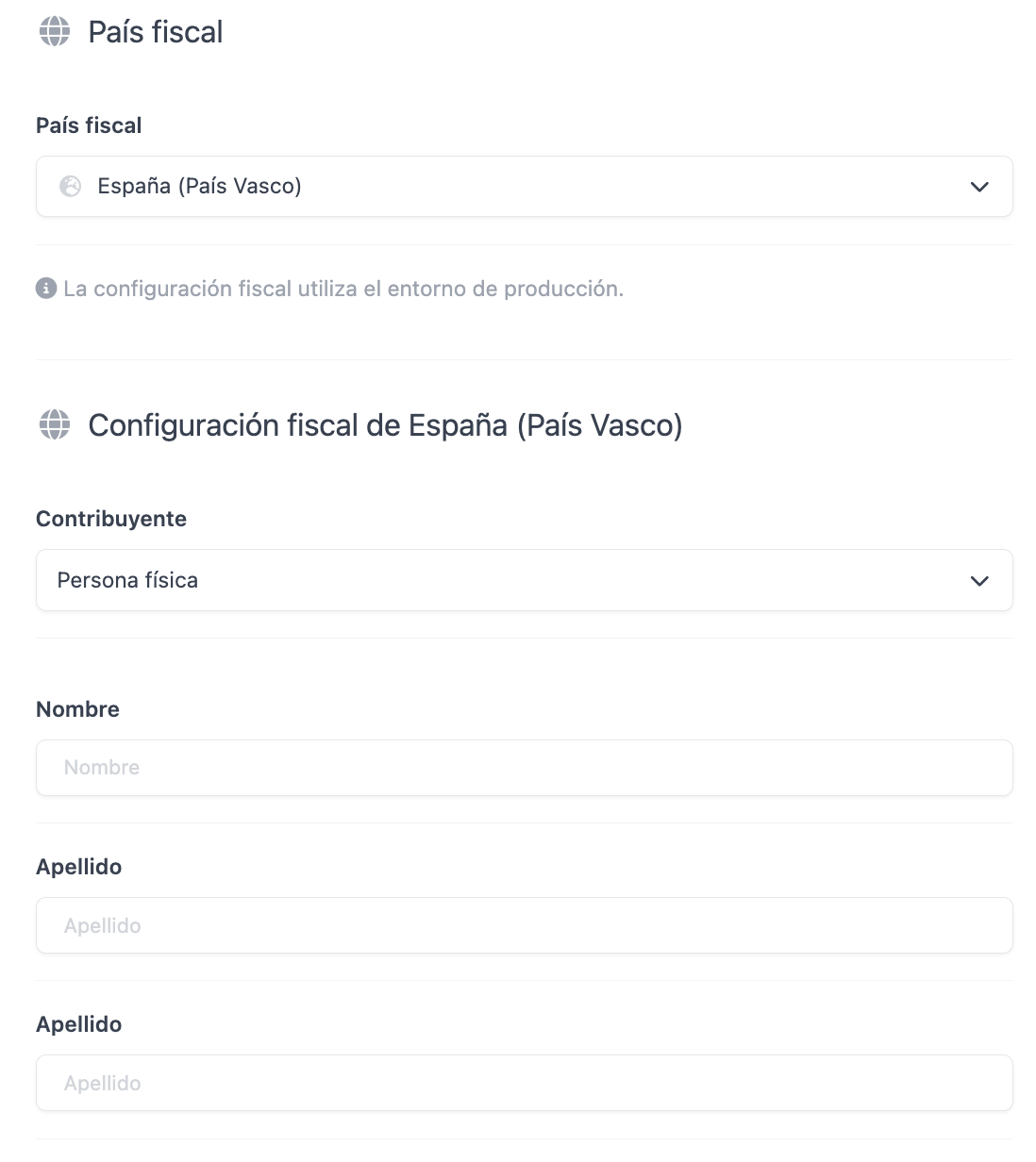
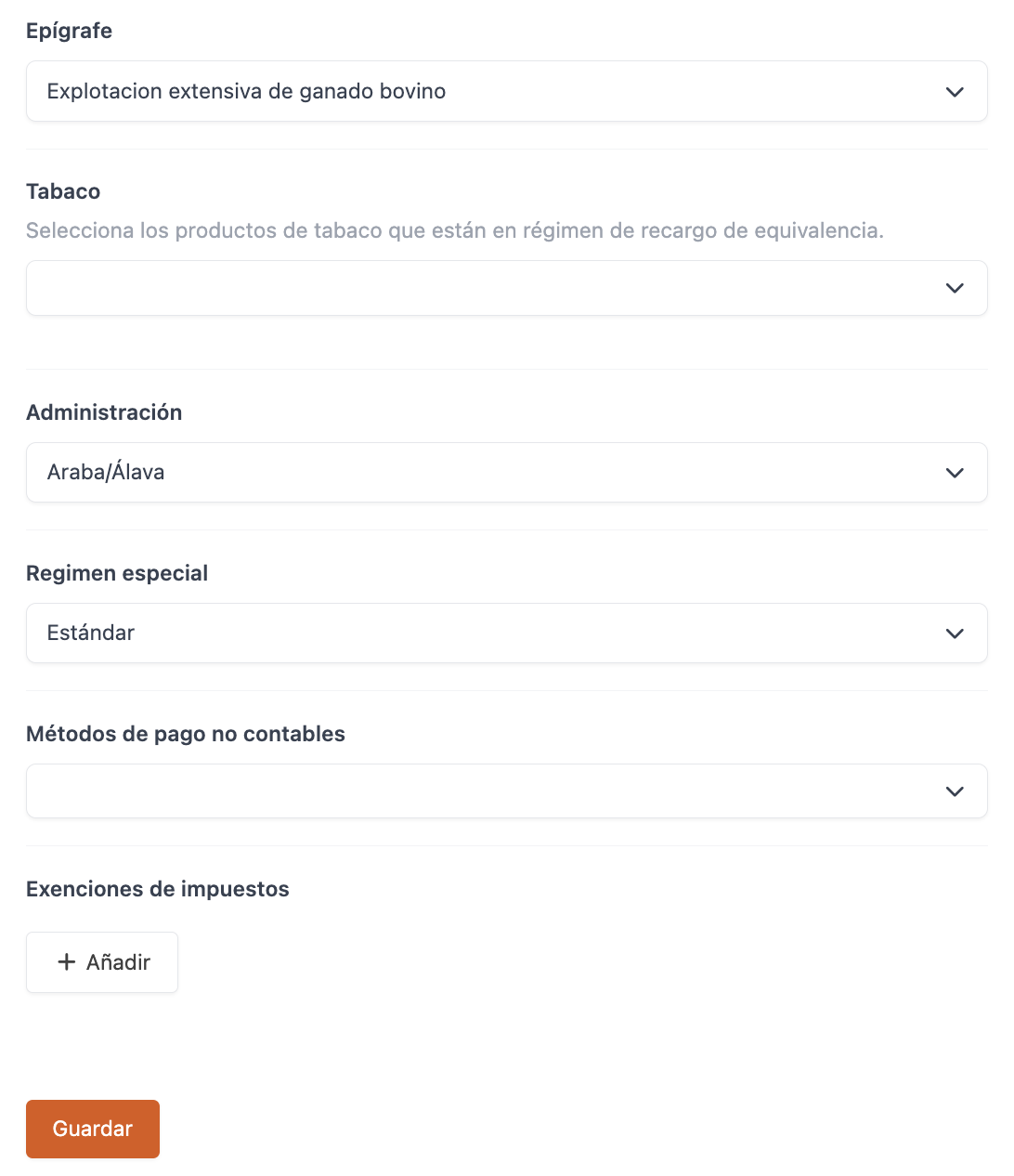
-
País Fiscal: Selecciona España (País Vasco).
-
Test: Activa mientras estés haciendo pruebas para evitar enviar la facturación a TicketBAI.
IMPORTANTE: Una vez desactivado, no se puede revertir el cambio.
-
Contribuyente: Selecciona Persona Física o Persona Jurídica.
Si seleccionas Persona Jurídica no aparecerán todas las opciones comentadas.
-
Nombre: Nombre del propietario.
-
Apellido: Apellido del propietario.
-
Epígrafe: Selecciona el epígrafe adecuado a tus servicios.
-
Tabaco: Introduce si está dentro del régimen de equivalencia.
-
Administración: Selecciona tu provincia (Gipuzkoa, Vizcaya o Álava).
IMPORTANTE: Una vez desactivado el modo test, no se podrá cambiar la administración. Las facturas que se envien a una administración erronea no podrán ser transferidos. Se tendrán que enviar manualmente.
-
Régimen Especial: Selecciona el que te corresponda.
-
Métodos de pago no contables: Selecciona tus métodos de pago no contables.
-
Exenciones de impuestos: Selecciona en el primer desplegable el impuesto creado en el back-office y en el segundo el código de exención.
-
Ficheros: Observa los archivos XML enviados a TicketBAI y su estado.
3. CONFIGURA LOS PREFIJOS EN LOS CONTADORES
Si tienes una cuenta Master con varias subcuentas bajo el mismo código de identificación fiscal, configura distintos prefijos en los contadores para evitar coincidencias en las series de facturación enviadas a la hacienda foral. Esto es importante para mantener un registro adecuado, evitar errores en la facturación y errores al subir las facturas a TicketBAI.
Para configurar los prefijos en los contadores, ve a Contadores. Accediendo desde cada subcuenta, podrás asignar prefijos únicos.
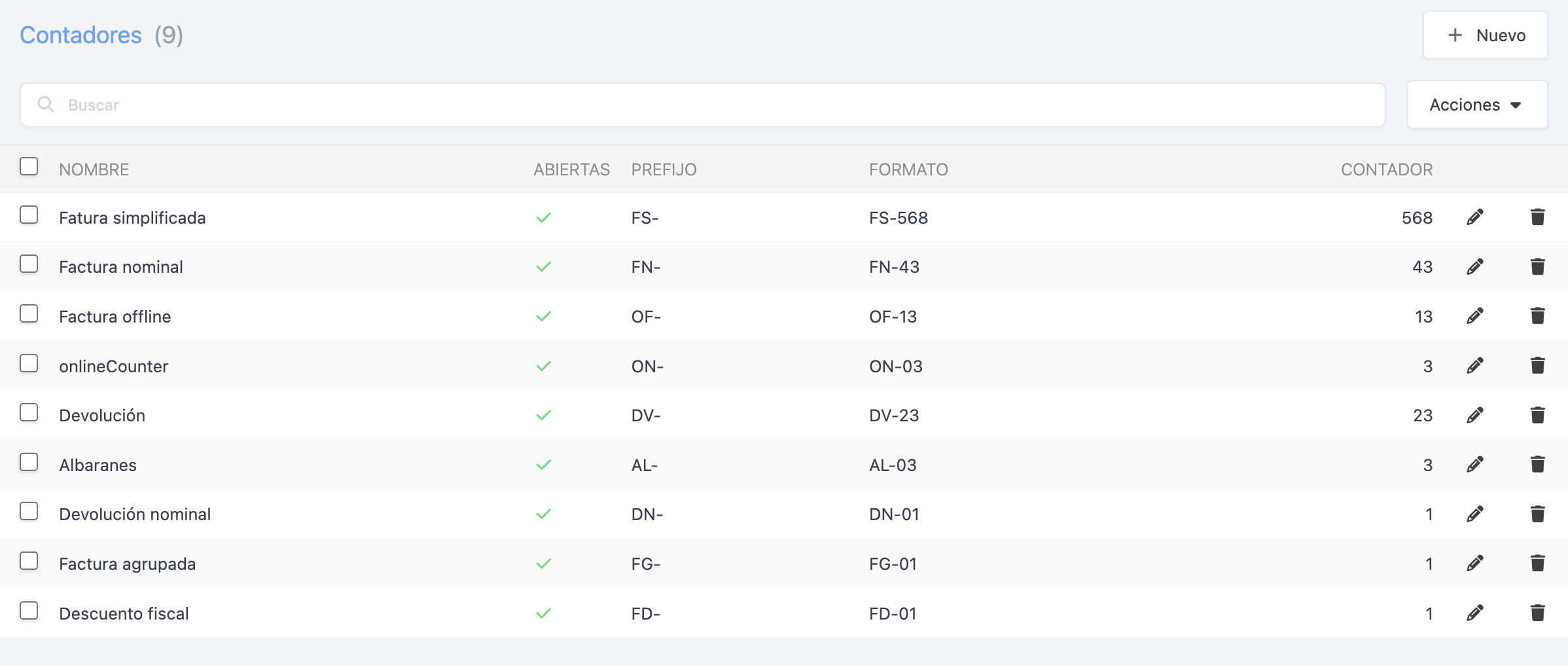
4. CONFIGURA LOS CONTADORES EN LAS FACTURAS
Una vez creados los contadores, asígnalos en Configuración de facturas.
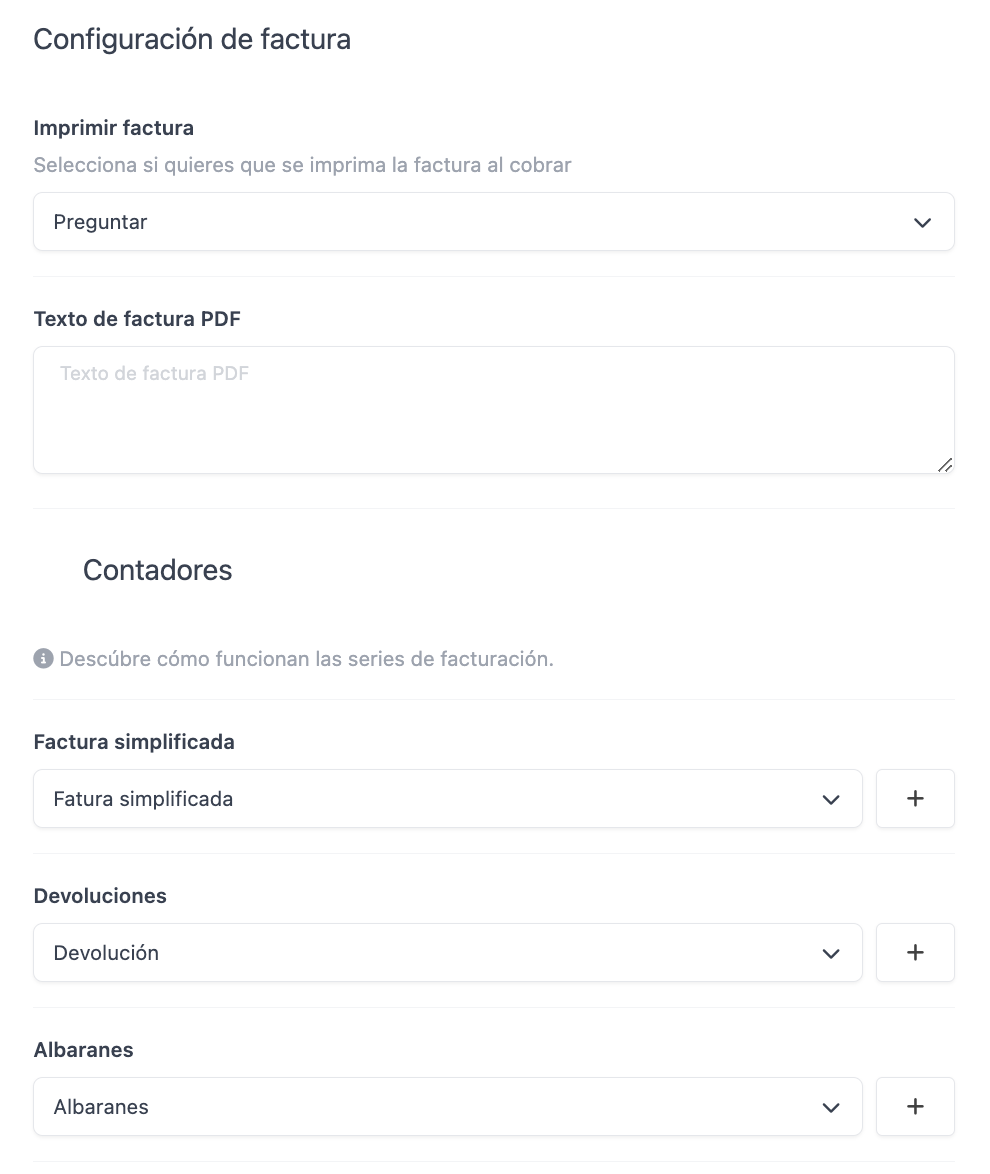
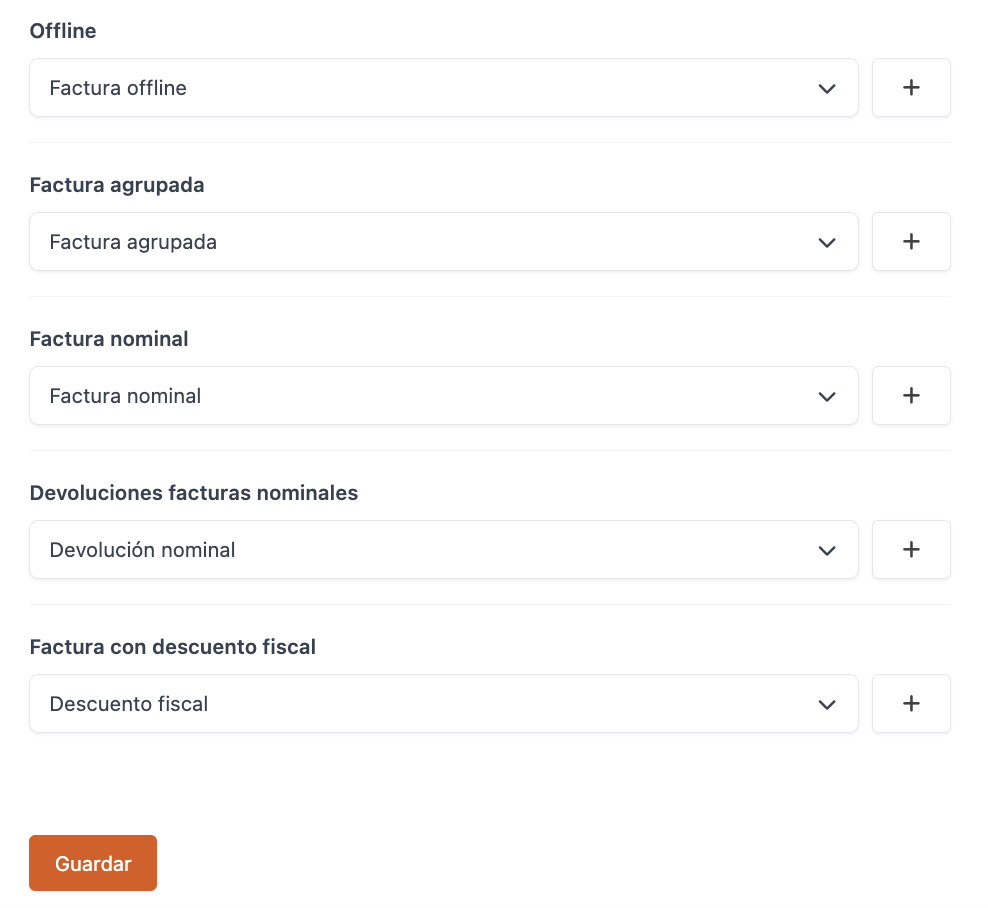
Cada serie de facturación debe tener su propio contador, especialmente los contadores de "Devolución" y "Devolución factura nominal", ya que si no, las facturas darán error en TicketBAI.
5. DESACTIVA EL MODO "TEST"
Una vez que todas las configuraciones estén completas y estés listo para comenzar tu primer turno, desactiva el modo "test" en la configuración fiscal. Esto permitirá que las facturas se envíen correctamente a la hacienda foral y se registren oficialmente.
Mientras el modo test esté activo, tanto en la pantalla de cobro como en el ticket aparecerá una alerta indicándolo:



